Arch Linux è una popolare distribuzione Linux che si sforza di rimanere all'avanguardia, fornendo agli utenti il software e i pacchetti più recenti. Anche se il processo di installazione è considerato un po' troppo difficile, Arch Linux mantiene ancora un ampio pool di utenti e un'enorme base di fan della community.
Se vuoi ottenere gli ultimi pacchetti software e il kernel prima che vengano spediti ad altre distribuzioni, dovresti provare Arch Linux. Si prega di consultare la nostra guida completa su come installare Arch Linux.
Anche se Arch Linux è comunemente elencato come una delle versioni rolling edge disponibili, non è necessario attenersi all'ultimo kernel mainline. Sono disponibili diversi kernel per Arch Linux e puoi effettivamente installarli tutti. In questo post, ti mostreremo come passare da un kernel all'altro su Arch Linux. Immergiamoci!
I diversi tipi di kernel
In questo post, esamineremo i quattro kernel principali disponibili per Arch Linux. Sono:
- kernel principale
- kernel LTS
- Nocciolo indurito
- Kerler ottimizzato per le prestazioni
kernel principale
Il kernel mainline è l'ultimo kernel stabile disponibile con il nome del pacchetto Linux. Un numero enorme di utenti Arch Linux esegue questo kernel grazie agli ultimi pacchetti software disponibili. Per installare questo kernel, esegui il comando seguente:
sudo pacman -S linux
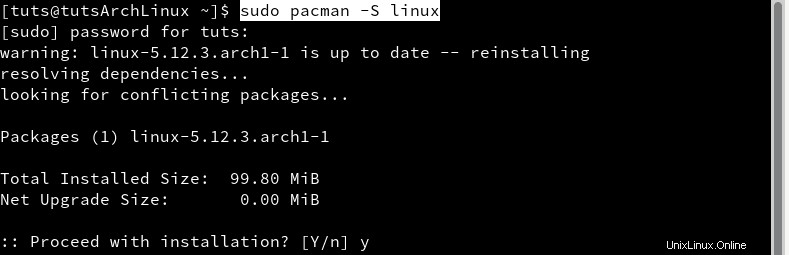
Dall'immagine sopra, puoi vedere che sto attualmente eseguendo il kernel mainline e verrà reinstallato.
kernel LTS
Come il suo nome, il kernel LTS (Long Term Supported) è il kernel Arch Linux più lungo supportato. Anche se non c'è un intervallo di tempo specificato per quanto tempo sarà supportato il kernel, puoi essere certo che apprezzerai il kernel per un bel po'. Per installare il kernel LTS eseguire il comando seguente:
sudo pacman -S linux-lts
Nocciolo indurito
Se ti concentri maggiormente sulla sicurezza, potresti prendere in considerazione l'esecuzione del kernel rinforzato, che va con il rinforzato Linux nome del pacchetto. Si noti che alcuni pacchetti potrebbero non funzionare bene o funzionare su questo kernel a causa delle funzionalità di sicurezza. Per installare il kernel rinforzato, usa il comando seguente:
sudo pacman -S linux-hardened
Kerler ottimizzato per le prestazioni
Il kernel ottimizzato per le prestazioni o comunemente noto come kernel Zen, è un prodotto della collaborazione degli sviluppatori del kernel per far emergere il miglior kernel Linux disponibile. È derivato dall'ultimo kernel e quindi hai la certezza degli ultimi pacchetti stabili disponibili. Per installare il kernel zen, esegui il comando seguente:
sudo pacman -S linux-zen
Passaggio tra i kernel in Arch Linux
Analizzeremo questo in due passaggi:
- Installa il kernel Linux desiderato
- Modifica il file di configurazione di grub
Passaggio 1. Installa il kernel Linux desiderato
Seleziona qualsiasi kernel che desideri installare e installalo con i comandi forniti sopra. In questo post installeremo tutti e quattro i kernel.
Passaggio 2. Modifica il file di configurazione di Grub
Per impostazione predefinita, Arch Linux utilizza l'ultimo kernel mainline come kernel predefinito. Tutti gli altri sono disponibili nelle Opzioni avanzate nel menu di grub all'avvio.
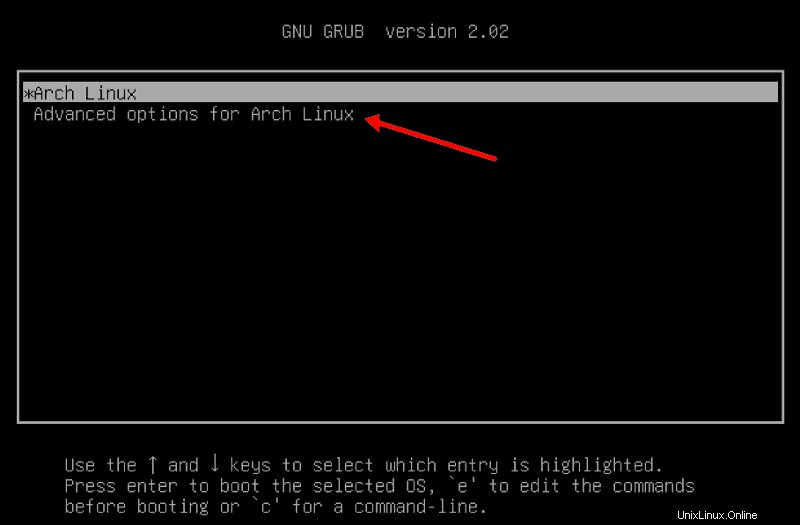
Tuttavia, per rendere le cose un po' più ordinate, eseguiremo le attività di base:
- Disabilita il sottomenu di grub che consente a tutti i kernel di essere elencati nella schermata di avvio del kernel senza la funzione delle opzioni avanzate.
- Configura grub per l'avvio dal kernel utilizzato nell'avvio precedente.
Disabilita il sottomenu di grub
Avremo bisogno di modificare la configurazione di grub per disabilitare il sottomenu di grub. Apri il file di configurazione di grub con il comando seguente:
sudo nano /etc/default/grub
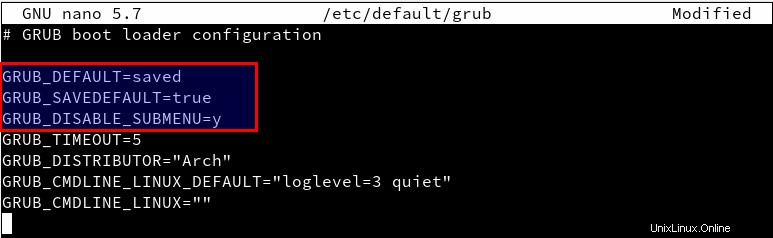
Dall'immagine sopra, noterai che ho impostato il valore di GRUB_DEFAULT su true e ha aggiunto altre due righe. Le modifiche totali includono:
GRUB_DEFAULT=saved GRUB_SAVEDEFAULT=true GRUB_DISABLE_SUBMENU=y
Salva il file (Ctrl + O, quindi Invio) ed Esci (Ctrl + X).
Rigenera il file di configurazione di Grub
Poiché abbiamo apportato alcune modifiche a grub, dovremo rigenerare il file di configurazione di grub. Esegui il comando seguente:
sudo grub-mkconfig -o /boot/grub/grub.cfg
Se riesci a ricordare, hai usato questo comando durante l'installazione di Arch Linux. Ora riavvia il PC e seleziona il kernel Linux desiderato.
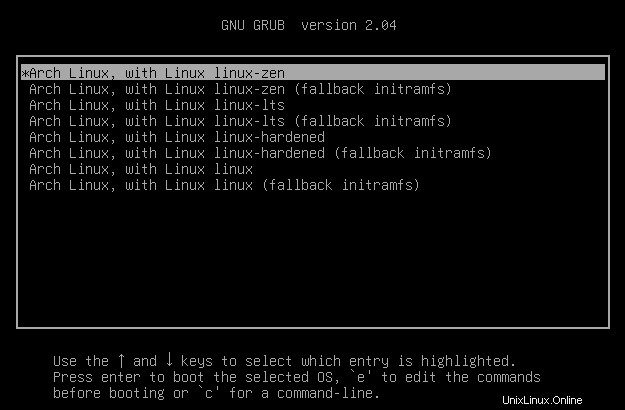
Conclusione
Questo è tutto! Credo che ora tu sappia quanto sia facile passare da un kernel all'altro in Arch Linux. Il cambio di kernel può anche essere utile durante la risoluzione dei problemi sul PC. Nel mio caso, il Bluetooth non funzionava sul kernel mainline, ma passando al kernel zen ha funzionato perfettamente. Hai altri suggerimenti o domande che desideri condividere con i nostri lettori? Sentiti libero di lasciare un commento qui sotto.